Twitterプロフィールのバナー画像を一刻も早く作成しなければならないとき、あなたはどうしますか?プラットフォームのサイズ要件を満たしながら、デザインガイドラインに確実に従うにはどうすればよいでしょうか?特に時間的な制約が大きい場合は、Twitterバナーメーカーが必要です。
この解説では、これらのツールに焦点を当て、どのサービスに頼るべきかについて説明します。また、Twitterバナーを妥協することなく素早く作成するためのヒントも紹介しています。これらのツールについて知っておくべきことをすべて学ぶために、ぜひお読みください!

目次
Twitterバナーメーカーとは?
Twitterバナーメーカーは、Xであなたのアカウントのヘッダー画像を作成するのに役立つサードパーティツールです。
テンプレートや既存のデザインを利用し、好みに合わせてカスタマイズすることができます。また、Twitterバナー画像を一から作成することもできます。
これらのツールは、以下の理由により、ソーシャルメディアマーケター、インフルエンサー、クリエイターの間で人気がある:
- これらのツールは、バナーデザインのプロセスを簡素化します:これらのツールを使えば、Xアカウントの新しいヘッダー画像を簡単にデザインできます。数回クリックするだけで、バナー写真に要素を追加したり削除したりできます。
- バナーを素早く作成できます:Twitterアカウント用のバナーメーカーを使えば、ヘッダー画像の作成にかかる時間を短縮できます。例えば、デザインごとに色を変えて、どれが一番効果的かを確認することができます。
- Twitterのサイズガイドラインに従っています:このツールを使えば、バナー画像がプラットフォームのサイズ要件を満たしているかどうかを心配する必要はありません。
Twitterバナーの作り方とアップロード方法
以下のガイドでは、サードパーティツールを使ってTwitterアカウントのバナーを作成する方法を説明します:
注:このガイドでは、Canvaを使ってXのヘッダー画像を作成しています。
- Canvaアカウントにサインインしてください。Canvaでプロフィールをお持ちでない場合は、新規作成することもできます。
- 画面左側の「Create a Design」ボタンを左クリックします。
- デザインの作成ポップアップが画面に表示されます。テキストボックス「What Would You Need To Create」に次のように入力します - Twitterバナー。
- デザインプラットフォームには複数のTwitterバナーカテゴリがあります。要件に応じて選択してください。
- 編集ページのテンプレートセクションには、いくつかのTwitterバナーデザインが表示されます。好きなテンプレートを選んでください。ヘッダー画像をゼロから作成することもできます。
- 画像やその他の要素をあなたのデザインに置き換えてください。
- バナーを作成したら、「共有」を左クリックし、ドロップダウンメニューから「ダウンロード」を選択します。
Canvaでバナー画像を作成した後のアップロード方法はこちら:
- ブラウザまたはモバイルアプリでXにアクセスし、アカウントにサインインしてください。
- デスクトップブラウザをお使いの場合は、プロフィールボタンを左クリックします。アプリの場合は、プロフィール画像ボタンをタップし、サイドパネルからプロフィールを選択します。
- バナー画像の下にある「プロフィールを 編集」ボタンを左クリックします。
- 写真 追加ボタン(ヘッダー写真のカメラアイコン)をクリックします。
- Canvaからダウンロードしたバナー画像をXにアップロードします。
- Saveボタンを左クリックして、変更を恒久化します。そうしないと、Xは古いバナー画像を新しいバナー画像に置き換えません。
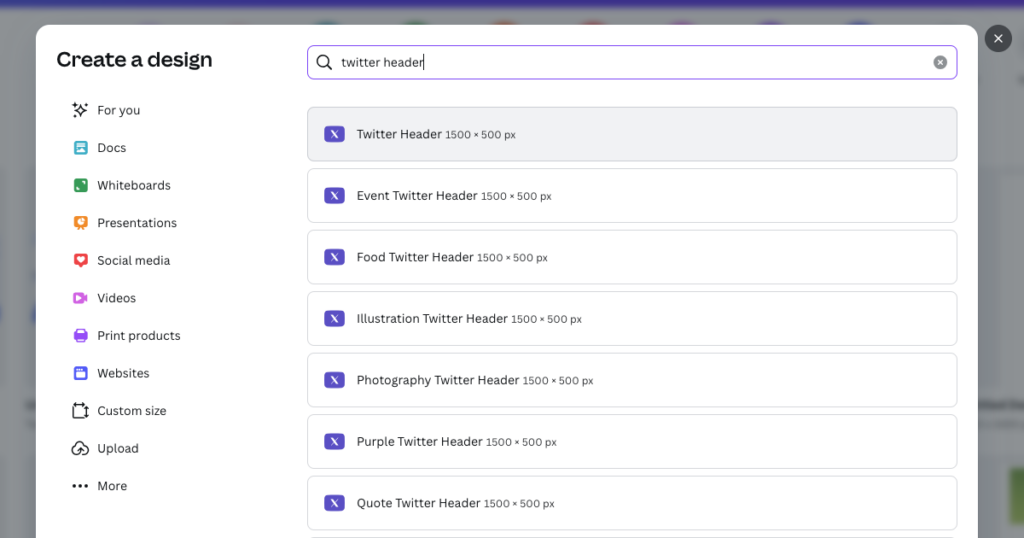
2つの無料Twitterバナーメーカーツール
いくつかのXバナーメーカーを無料で使うことができます。ここでは、ゼロから、またはテンプレートを使ってTwitterバナーを作成するための2つのツールを紹介します:
- Adobe Express Adobe Expressは、Twitterのバナー作成プロセスを効率化する優れたグラフィックデザインツールです。100,000を超えるテンプレートが用意されており、あらゆるデザイン要件に対応できます。さらに、カスタムTwitterバナーテンプレートを作成するための25のジェネレーティブクレジットを入手できます、
- Canva Canvaの無料バージョンは機能が豊富で、Xバナーの作成に最適なツールです。AIを搭載したデザインツールへのアクセスは制限されている。また、最小限の編集オプションで数百万ものテンプレートを提供している。

ツイッターのバナーを作る3つのコツ
Twitterヘッダーメーカーを使ってバナーを作成する際は、以下の3つのヒントを覚えておきましょう:
- Twitterバナーにフォーカルポイントを設けましょう:Twitterバナーは、あなたのプロフィールを訪れた人が最初に目にするもののひとつです。フォーカルポイントを中心にデザインすることで、必要なものを見逃すことがなくなります。画像とテキストにコントラストを使い、人々の注目を集めましょう。太字、斜体、下線などのフォントスタイルを試して、単語やフレーズを強調しましょう。
- バナー画像の各辺から少なくとも60ピクセルのスペースを空けてください:Twitterはデバイスの画面サイズに応じてバナー画像のサイズを変更します。このため、Twitterはヘッダー画像の一部をトリミングします。各辺に60ピクセルのスペースを残すことで、トリミングによって画像から重要な情報が削除されることはありません。
- ビジュアルでシンプルなデザインにしましょう:ほとんどの訪問者は、Twitterプロフィールページの他のセクションに移動する前に、バナー画像をちらっと見るだけであることを忘れないでください。ヘッダーのビジュアルで注目を集めましょう。テキストはシンプルで読みやすいものにしましょう。

X用バナーメーカーに関するFAQ
以下のセクションでは、ソーシャルメディアプロフィール用のバナーメーカーについて学ぶ際にユーザーが抱く疑問にお答えします:
ツイッターのバナーとは?
Twitterのバナーやヘッダーは、すべてのユーザーのプロフィールページに表示される大きな画像です。マーケティング担当者や起業家は、このスペースを使ってオーディエンスにマーケティングを行い、ブランドはバナー画像を使って自社の商品を宣伝することがよくあります。
ツイッターのバナーのサイズは?
ツイッター(通称X)のバナーサイズは1500×500ピクセルを超えないこと。アスペクト比は3:1、ファイルサイズは5MB以下にしてください。これにより、画面サイズに関係なく、すべてのデバイスでバナーが美しく表示されます。ほとんどのX用バナーメーカーは1500 x 500ピクセルのテンプレートを使用します。
X用のバナーメーカーで画像を使用できますか?
そうです、X用のバナーメーカーであなたの画像を使うことができます。これは人々の注目を集め、記憶に残るプロフィールページを持つための多くの方法の一つです。ほとんどのサードパーティツールでは、テンプレート要素をあなたの好みで置き換えることができます。
TweetDeleteがTwitterプロフィールをクリーンに保つ便利なソリューションを提供
Xバナーメーカーを使用すると、アカウントのヘッダー画像を簡単に作成できます。新しいバナー画像をアップロードした後は、必ず変更を保存してください。
Twitterアカウントに高品質のバナーを使用すると、より多くの人があなたのプロフィールページを訪問するようになります。デメリットは、あなたのアカウントに物議を醸すようなこと、無神経なこと、攻撃的なことがあれば、これらのツイートを発見されてしまうことです。
つまり、誰かがあなたのプロフィールページでこれらの投稿を目にするのは時間の問題なのです。TweetDeleteを使えば、不要なツイートを消去するオールインワンのソリューションが手に入る。
カスタムフィルターは、ハッシュタグ、キーワード、日付範囲、ツイートの種類を使用して、プロフィールページの投稿を検索します。ツイートの一括削除ユーティリティは、任意の数の投稿を消去し、全員のプライバシーを保護します。
ツイートの自動削除機能を使えば、削除するツイートを選ぶ必要がなくなります。カスタムフィルターは、あなたのプロフィールから不要な投稿を見つけて削除することに依存しています。
さらに、アカウントを管理するための追加機能もあります。例えば、他の人のツイートから「いいね!」を素早く削除することができる。また、このプラットフォームで新たなスタートを切るために、プロフィールからすべてのツイートを削除することもできる。
今すぐTweetDeleteに参加して、Twitterバナーメーカーを使って、プロフィールの内容を考えずに多くの訪問者を獲得しよう!










